 למחשבי Chromebook יש מקלדות שהפשטו מעט בהשוואה למחשבי Mac ומחשבים ניידים של Windows. בשורת הפונקציות בחלק העליון אין את המספרים F1-12 חרוטים, וגם לא מקש פונקציה ייעודי שיאפשר להם. במבט ראשון, תוכלו גם לשים לב שאין מקש Caps Lock, מה שמאלץ אתכם להחזיק את מקש ההחלפה לאורך כל הזמן. אם אתה צריך להיות מסוגל לצעוק בחינם ב- Facebook שלך או צריך להחליף פריסות, כך תוכל להגדיר את מקלדת ה- Chromebook שלך כפי שאתה רוצה.מקור: Ara Wagoner / Android Central
למחשבי Chromebook יש מקלדות שהפשטו מעט בהשוואה למחשבי Mac ומחשבים ניידים של Windows. בשורת הפונקציות בחלק העליון אין את המספרים F1-12 חרוטים, וגם לא מקש פונקציה ייעודי שיאפשר להם. במבט ראשון, תוכלו גם לשים לב שאין מקש Caps Lock, מה שמאלץ אתכם להחזיק את מקש ההחלפה לאורך כל הזמן. אם אתה צריך להיות מסוגל לצעוק בחינם ב- Facebook שלך או צריך להחליף פריסות, כך תוכל להגדיר את מקלדת ה- Chromebook שלך כפי שאתה רוצה.מקור: Ara Wagoner / Android Central
כיצד למפות מחדש מקש פונקציה של מערכת ההפעלה של Chrome (ולקבל חזרה את Caps Lock)
- לִפְתוֹחַ הגדרות ממגירת האפליקציות או מהתפריט הראשי (לחיצה על השעה).
-
גלול מטה לחלק המכשיר והקש עליו מקלדת.
 מקור: Ara Wagoner / Android Central
מקור: Ara Wagoner / Android Central -
הקש על תפריט נפתח מימין למפעיל.
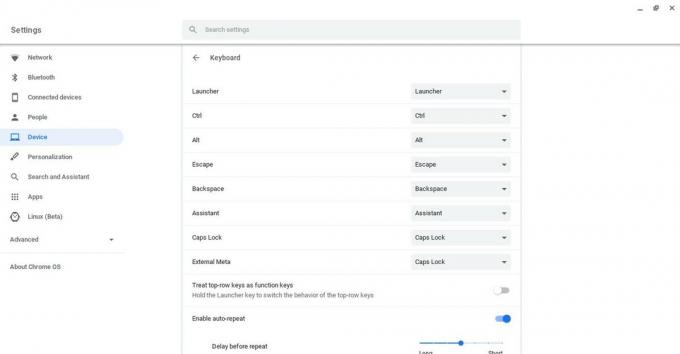 מקור: Ara Wagoner / Android Central
מקור: Ara Wagoner / Android Central -
בֶּרֶז נעילה אותיות גדולות באפשרויות הנפתחות.
 מקור: Ara Wagoner / Android Central
מקור: Ara Wagoner / Android Central - חזור על שלבים 3-4 לפי הצורך.
- כדי להפעיל מקשי פונקציה F1-12 במקום קיצורי הדרך הרגילים של מערכת ההפעלה של Chrome בשורה העליונה של המקלדת, הקש התייחס לשורה העליונה כאל מקשי פונקציה.
ישנם חמישה מקשי פונקציה שתוכלו למפות ברוב מחשבי ה- Chromebook - חיפוש, בקרה, Alt, Escape ו- Backspace - אך אם יש לך מקלדת חיצונית מחוברת, תוכל לראות אפשרויות למפות חלק ממקשי הפונקציה שלה כ- נו.
כיצד לשנות פריסות מקלדת במערכת ההפעלה של Chrome
אם נוח לך יותר עם פריסת מקלדת אחרת - למשל מקלדת אנגלית קנדית או מקלדת Dvoark - תוכל לשנות את הפריסה גם בתוך הגדרות מערכת ההפעלה של Chrome.
-
לִפְתוֹחַ הגדרות ממגירת האפליקציות או מהתפריט הראשי (לחיצה על השעה).
 מקור: אנדרואיד סנטרל
מקור: אנדרואיד סנטרל -
גלול מטה לחלק המכשיר והקש עליו מקלדת.
 מקור: אנדרואיד סנטרל
מקור: אנדרואיד סנטרל -
בֶּרֶז שנה את הגדרות השפה והקלט.
 מקור: אנדרואיד סנטרל
מקור: אנדרואיד סנטרל -
אם הפריסה שלך ספציפית לשפה שאינה אנגלית, הקש על הוסף שפה.
 מקור: אנדרואיד סנטרל
מקור: אנדרואיד סנטרל - הקש על שפה שאתה רוצה להוסיף. אתה יכול להשתמש בסרגל החיפוש בחלק העליון של הקופץ כדי למצוא במהירות רבה יותר את השפה הרצויה לך.
-
בֶּרֶז לְהוֹסִיף.
 מקור: אנדרואיד סנטרל
מקור: אנדרואיד סנטרל -
בֶּרֶז נהל שיטות קלט.
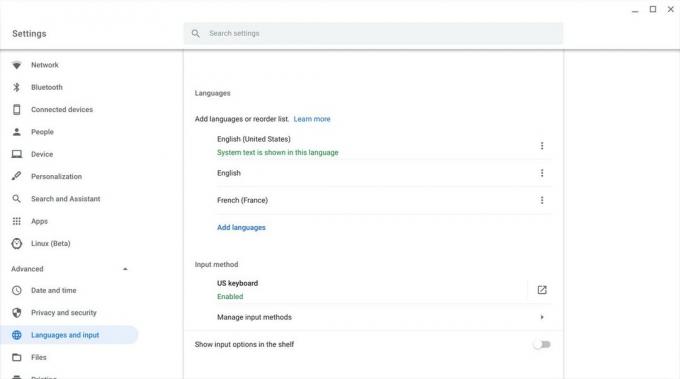 מקור: אנדרואיד סנטרל
מקור: אנדרואיד סנטרל -
הקש על פריסה רצויה כדי לאפשר זאת. סימן הביקורת לצד השפה יהפוך לכחול כשהוא מופעל.
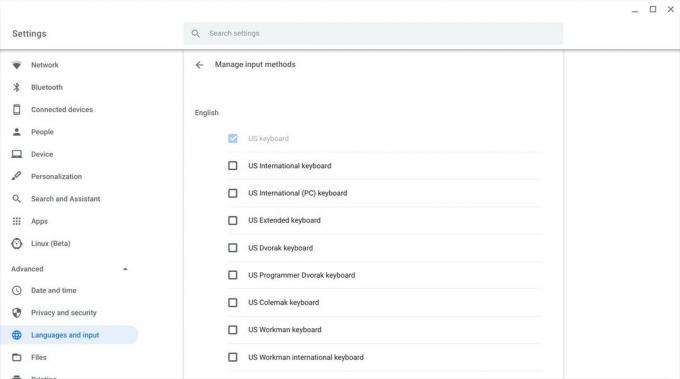 מקור: אנדרואיד סנטרל
מקור: אנדרואיד סנטרל -
הקש על חץ אחורי בשורה העליונה של התפריט כדי לחזור לדף הקודם.
 מקור: אנדרואיד סנטרל
מקור: אנדרואיד סנטרל -
הקש על מַעֲרָך אתה מעדיף בשיטת קלט. לשיטת הקלט תהיה תווית ירוקה "מופעלת" כאשר היא מופעלת.

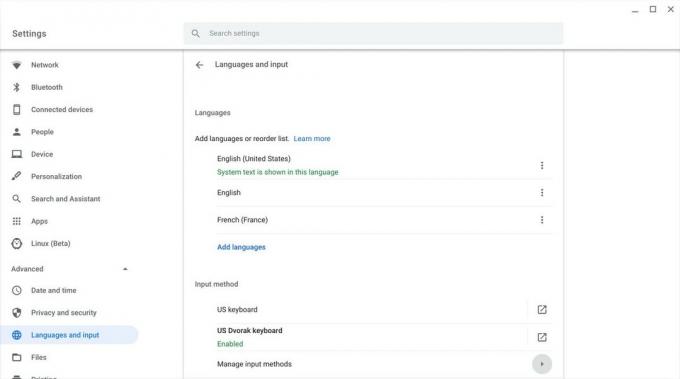 מקור: אנדרואיד סנטרל
מקור: אנדרואיד סנטרל
עכשיו, מן הסתם, תצטרך לזכור את סדר המפתחות בצורה מושלמת בעת שימוש במשהו שאינו מקלדת QWERTY US הרגילה - זה לא ישנה את האותיות אחרי הכל מודפסים על המפתחות הפיזיים של ה- Chromebook - אבל אם אתה מקליד מגע בפריסה אחרת, זה יכול לשפר את חוויית Chrome שלך במידה ניכרת.
צריך למפות יותר מזה?
אני מצטער לומר שאתה מבחינה טכנית לא יכול למפות את כל המקלדת באופן שבו אתה יכול להשתמש בתוכניות מתקדמות מכונות Windows או Linux, אך יש לך שיטה נוספת אחת להוסיף קיצורי דרך נוספים ל- Chromebook: טקסט מרחיבים!
מרחיבי טקסט הם תוספי Chrome העוקבים אחר המקלדת שלך עבור מחרוזות מיוחדות בכרטיסיות הדפדפן של Chrome ברוב (לא בכולן). יש שם ממש אלפי הרחבות של הרחבת טקסט, אבל זה שהשתמשתי בו בכל יום במכשירי Chromebook שלי מרחיב טקסט אוטומטי 2. עם מרחיבי טקסט אתה יכול להוסיף קיצורי דרך כדי להוסיף במהירות דברים כמו סמלים מיוחדים - האם אתה יכול לנחש באיזה מאלה אני משתמש הכי הרבה? - כתובות דוא"ל, או האימוג'ים האהובים עליכם.
זקוק ל- Chromebook חדש?
אם ה- Chromebook שלך ישן - או שאתה פשוט צריך עוד אחד כדי שילדיך יפסיקו לגנוב את שלך - אז חדשות טובות; יש מחשבי Chromebook נהדרים מבלי לבזבז אגרות מזומנים. הנה כמה מחשבי ה- Chromebook האהובים עלי בשוק כרגע:

לנובו לקחה את ה- Chromebook הפופולרי ביותר לשנת 2019, שדרגה את המעבד, הכפילה את היציאות והעניקה לנו שני צבעים מהנים לבחירה. את דגמי ורוד החול יכול להיות קשה להשיג, כמו גם דגמי 64 ג'יגה, אבל הם לגמרי שווים את זה!

זקוק ל- Chromebook שיכול לעמוד בפני העינויים המוחלטים שילדך יעביר אותו? אני לא יכול להבטיח ש- C214 ישרוד את כל זה, אבל יש לו סיכוי טוב יותר מ -90% ממחשבי ה- Chromebook בשוק. החרט נוח גם לפרויקטים אמנותיים.

רוצה את הנוחות של מערכת הפעלה שולחנית אבל את הניידות של טאבלט? הדואט הוא הטוב משני העולמות, עם מסך חי בגודל 10.1 אינץ 'לקריאת קומיקס במיטה ומקלדת ניתנת להסרה ובעמידה כאשר אתה צריך לעשות קצת עבודה.
אנו עשויים להרוויח עמלה בגין רכישות באמצעות הקישורים שלנו. למד עוד.

אלה כרטיסי ה- SD הטובים ביותר עבור ה- Chromebook שלך.
אם ברצונך להרחיב את שטח האחסון ב- Chromebook שלך, תוכל להשתמש בחריץ כרטיס ה- SD שלו ולקבל כרטיס microSD או SD. הקפד לקנות את הכרטיס הנכון!

קבל יד עליונה בתחרות עם בקרי ה- Chromebook הטובים ביותר.
אמנם קיימת יכולת משחק כלשהי במכשירי Chromebook, אך היא לא עמדה בציפיות לזמן מה. עם זאת, עדכונים שוחררו באופן קבוע, שפתח את חוויית המשחק הטובה יותר במחשבי Chromebook.

אלה הכוננים הקשיחים החיצוניים הטובים ביותר עבור ה- Chromebook שלך.
הרחבת שטח האחסון הזמין ב- Chromebook שלך היא ממש קלה. כל מה שאתה צריך זה כונן קשיח חיצוני או כונן מצב מוצק (SSD) שיכולים להשתמש באחת מיציאות ה- USB הזמינות. להלן האפשרויות הטובות ביותר עבור המחשב הנייד המופעל באמצעות Google שלך.
ערה ווגונר
Ara Wagoner הוא סופר ב- Android Central. היא מעצבת טלפונים ומציצה במקל את גוגל פליי מוסיקה. כשהיא לא כותבת עזרה וכיצד היא מצליחה לחלום על דיסני ולשיר שירים. אם אתה רואה אותה בלי אוזניות, RUN. אתה יכול לעקוב אחריה בטוויטר בכתובת @arawagco.
